如何找电脑打印机 如何在电脑上找到设备和打印机
更新时间:2024-03-21 13:08:53作者:yang
现代生活中,电脑打印机已经成为了我们工作和学习中不可或缺的一部分,对于一些刚接触电脑的人来说,如何找到电脑上的设备和打印机可能是一个困扰。不用担心今天我们就来分享一些简单实用的方法,帮助大家快速找到电脑上的设备和打印机。无论是在Windows系统还是Mac系统下,我们都能轻松找到并连接打印机,提高工作效率,并享受便捷的打印体验。接下来我们将为大家一一介绍具体操作步骤。
方法如下:
1.首先我们需要打开电脑,在电脑桌面上找到“计算机”图标。
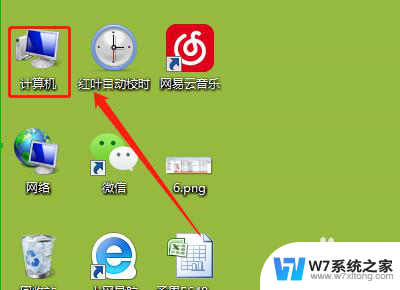
2.接下来我们使用鼠标左键双击此图标打开其页面,如下图所示。
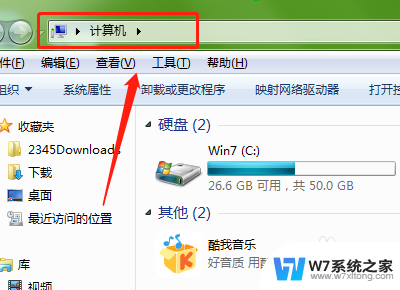
3.然后我们在此页面上方工具栏中找到“打开控制面板”选项并点击打开。
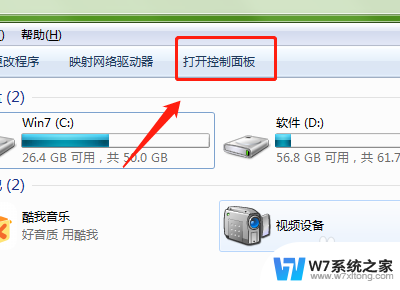
4.接着在打开的页面中找到硬件和声音下方的“查看设备和打印机”选项并点击。
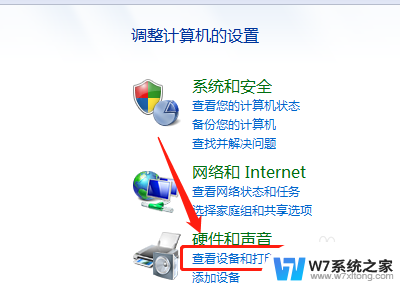
5.最后在此打开的页面中找到自己需要查看或者更改的选项点击即可。
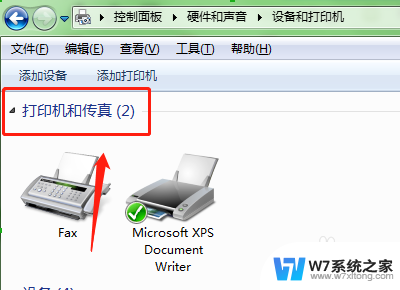
以上就是如何找电脑打印机的全部内容,如果你遇到了相同的问题,可以参考本文中介绍的步骤来解决,希望这些步骤对你有所帮助。
如何找电脑打印机 如何在电脑上找到设备和打印机相关教程
-
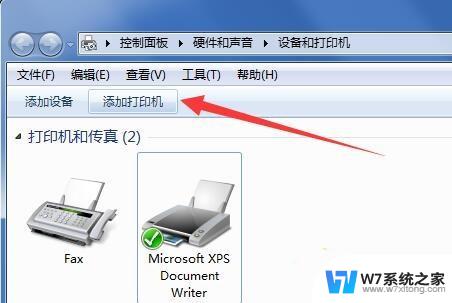 如何确定打印机和电脑已连接 添加打印机到电脑的步骤
如何确定打印机和电脑已连接 添加打印机到电脑的步骤2024-02-21
-
 怎样连接电脑和打印机 电脑和打印机如何连接
怎样连接电脑和打印机 电脑和打印机如何连接2024-07-11
-
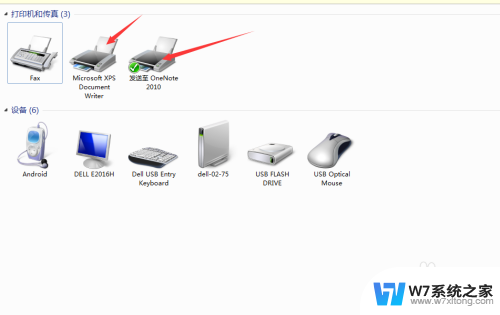 怎么连接电脑打印机 如何将电脑和打印机连接
怎么连接电脑打印机 如何将电脑和打印机连接2024-02-22
-
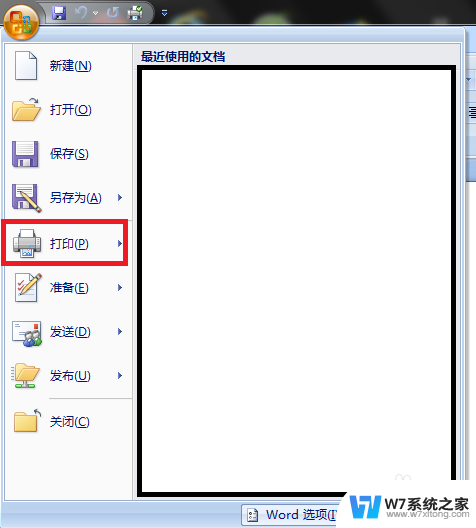 文档如何用打印机打印出来 打印机如何连接电脑打印文件
文档如何用打印机打印出来 打印机如何连接电脑打印文件2024-06-16
- 计算机如何连接打印机 电脑如何设置打印机
- 打印机黑白和彩色怎么设置 如何在打印机上设置黑白和彩色打印切换
- 电脑如何打印照片 如何在电脑上打印图片
- 电脑和打印机咋连接,然后打印文件 电脑上打印文件方法
- 打印机怎么和电脑连接才能打印 电脑打印机连接方法
- 打印机连接电脑怎么打印 电脑连接打印机打印速度慢如何优化
- 电脑突然没有蓝牙功能了 电脑蓝牙连接功能不见了
- 耳机连电脑没有麦克风 耳机插电脑只有声音没有麦克风
- 单元格如何设置下拉框选项 Excel单元格下拉选项设置方法
- 电脑怎么看有没有固态硬盘 怎么辨别电脑中的固态硬盘
- 苹果11怎么截屏截长图 苹果11手机截长图方法
- 右击鼠标没有新建选项 Windows电脑鼠标右键没有新建文件夹选项
电脑教程推荐
- 1 单元格如何设置下拉框选项 Excel单元格下拉选项设置方法
- 2 电脑怎么看有没有固态硬盘 怎么辨别电脑中的固态硬盘
- 3 右击鼠标没有新建选项 Windows电脑鼠标右键没有新建文件夹选项
- 4 华为智慧屏在哪里打开 华为手机智慧识屏如何开启
- 5 压缩文件电脑怎么解压 压缩文件夹解压软件
- 6 微博怎么删除最近访问记录 微博经常访问列表删除方法
- 7 微信图标没有了怎么办 微信图标不见了怎么办
- 8 windows81企业版激活密钥 win8.1企业版密钥激活步骤
- 9 比windows不是正版怎么办 电脑显示此windows副本不是正版怎么办
- 10 网络连接正常但无法上网是什么原因 电脑显示网络连接成功但无法上网